استخدم تطبيق Microsoft OneDrive على جهاز iPad أو iPhone أو iPod Touch للعمل مع OneDrive لحسابات العمل أو المؤسسة التعليمية بالإضافة إلى OneDrive لحساب المنزل.
قم بتحميل الملفات والعمل معها ونقلها بنفس الطريقة في OneDrive للعمل أو المؤسسة التعليمية في تطبيق iOS كما تفعل مع OneDrive للمنزل. لمعرفة المزيد، راجع تحميل الملفات أو الصور إلى OneDrive في iOS.
تسجيل الدخول
لإضافة حساب شخصي، أدخل حساب Microsoft الخاص بك في صفحة تسجيل الدخول. لإضافة حساب OneDrive للعمل أو المؤسسة التعليمية، أدخل عنوان البريد الإلكتروني الذي تستخدمه في مؤسستك، أو مؤسستك التعليمية أو أي مؤسسة أخرى.
ملاحظات:
-
إذا كانت لديك مشكلة في تسجيل الدخول بحساب العمل أو المدرسة، فحاول تسجيل الدخول في OneDrive.com أو اتصل بقسم تكنولوجيا المعلومات.
-
لتغيير كلمة مرور OneDrive أو إعادة تعيينها، سجّل الدخول إلى حسابك عبر الإنترنت في account.microsoft.com/security.
يمكنك الحصول على حساب شخصي وحسابات OneDrive للعمل أو المؤسسة التعليمية على السواء.
إضافة حساب OneDrive للعمل أو المؤسسة التعليمية
يمكنك إضافة حساب OneDrive للعمل أو المؤسسة التعليمية إلى تطبيق OneDrive لنظام التشغيل iOS، إذا كانت مؤسستك تستخدم OneDrive في Microsoft 365.
-
افتح تطبيق OneDrive واضغط فوق أيقونة

-
اضغط على إضافة حساب.
-
في شاشة تسجيل الدخول، أدخل عنوان البريد الإلكتروني وكلمة المرور اللذين تستخدمهما للدخول إلى الشركة أو المؤسسة التعليمية أو أي مؤسسة أخرى.
عندما تستخدم مؤسستك SharePoint 2013 أو SharePoint Server 2016 أو SharePoint Server 2019، ستختلف عملية تسجيل الدخول عن تلك الخاصة بـ Microsoft 365. في شاشة تسجيل الدخول، اضغط على هل لديك SharePointعنوان URL للخادم؟ ثم أدخل SharePointعنوان الويب للخادم لمتابعة عملية تسجيل الدخول. قد يبدو عنوان الويب المعروف أيضاً بعنوان URL مثل http://portal.
ملاحظات:
-
لتسجيل دخولك إلى OneDrive للعمل أو المؤسسة التعليمية، يجب على مؤسستك امتلاك خطة مؤهلة من اشتراك SharePoint في Microsoft 365 أو Microsoft 365 للأعمال أو أن يكون لدى المؤسسة SharePoint Serverالنشر الخاص بها.
-
لا يمكنك تسجيل الدخول باستخدام حساب العمل أو المؤسسة التعليمية متعددة من نفس المؤسسة.
إذا واجهت مشكلة في تسجيل الدخول باستخدام حساب حساب العمل أو المؤسسة التعليمية ، فحاول تسجيل الدخول في https://portal.office.com/onedrive أو اتصل بقسم تكنولوجيا المعلومات في مؤسستك.
التبديل بين الحسابات
للتبديل بين OneDrive لحساب المنزل وحساب OneDrive للعمل أو المؤسسة التعليمية ، أو بين حسابات OneDrive للعمل أو المؤسسة التعليمية متعددة، افتح التطبيق، واضغط على الأيقونة أنا 
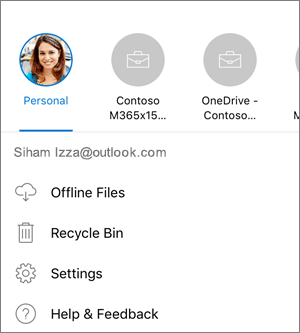
يمكنك إضافة حساب شخصي واحد فقط إلى تطبيق OneDrive. لفتح حساب شخصي آخر، اضغط فوق أيقونة 
استخدام رمز مرور
يمكنك تعيين رمز مرور مكون من أربعة أرقام لمنع المستخدمين الآخرين لجهاز iOS من الوصول إلى حساب OneDrive للعمل أو المؤسسة التعليمية الخاص بك. للقيام بذلك، افتح التطبيق، واضغط على أيقونة أنا 

تسجيل الخروج من الحسابات
لتسجيل الخروج من OneDrive لحساب المنزل أو حساب OneDrive للعمل أو المؤسسة التعليمية ، افتح التطبيق، واضغط على الأيقونة أنا 

معلومات الدعم
يتطلب تطبيق OneDrive iOS 12.0 أو أحدث. يمكن للتطبيق الاتصال SharePoint في Microsoft 365 في Microsoft 365 (المؤسسة والتعليم والحكومة والمخصصة) SharePoint Server 2019SharePoint Server 2016SharePoint 2013. يتم دعم مصادقة Windows (NTLM) والمصادقة المستندة إلى النماذج SharePoint Server 2019SharePoint Server 2016SharePoint 2013 يشار إليها أيضا باسم محلي. بالنسبة إلى الموقع المحلي، لا ندعم: خدمات الأمان المشترك لـ Active Directory (ADFS) أو Kerberos أو المصادقة الأساسية أو مصادقة الملخص أو تشفير طبقة مآخذ التوصيل الآمنة الموقعة ذاتيا (SSL) أو أنواع مصادقة متعددة في منطقة واحدة.
هل تحتاج إلى مزيد من المساعدة؟
|
|
الاتصال بالدعم
للاتصال بالدعم التقني، انتقل إلى الاتصال بدعم Microsoft، وأدخل مشكلتك، وحدد الحصول على التعليمات. إذا كنت لا تزال بحاجة إلى مساعدة، فهز جهازك المحمول وحدد الإبلاغ عن مشكلة. |











